WebRTC 를 안드로이드로 빌드 하는 방법에 대해서 알아 본다. 아래 과정을 순서대로 따라하면 된다.
WebRTC android 참고 문서 및 소스
- https://webrtc.org/
- webrtc 안드로이드 문서
- 소스 주소
준비하기
- 나의경우, 2012년 형 맥프로에서 빌드환경을 구축하였다.
- VirtualBox
- ubuntu 16
- ubuntu-16.04.1-desktop-amd64.iso
- https://www.ubuntu.com/desktop
VirtualBox에 ubuntu 설치
- VirtualBox에 우분투를 설치한다.
- 설치시 디스크 용량은 최소 60기가 정도로 잡는다.
VirtualBox의 ubuntu 설정
- 시스템 -> 프로세서 -> CPU 2개
- 디스플레이 -> 화면 -> 비디오 메모리 128MB
- 기타 필요한 설정을 수행한다.
- 공유폴더를 설정한다. 공유폴더설정
git 설치
- 우분투를 실행하고 git 을 설치한다.
apt-get install git
폴더생성
mkdir webrtc
cd webrtc
Depot Tools clone
git clone https://chromium.googlesource.com/chromium/tools/depot_tools.git
Depot Tools 임시 Path 등록
export PATH=`pwd`/depot_tools:"$PATH"
타겟 지정
export GYP_DEFINES="OS=android"
소스 다운로드
fetch --nohooks webrtc_android
gclient sync
- 네트워크에 따라 몇 시간 걸림
- 중간에 라이센스 관련하여 y/n 을 물어본다.
필요라이브러리 설치
- 컴파일시 필요라이브러리 설치한다.
- 이는 최초 gclient sync 를 시행하고 그 다음에 수행한다.
- 폰트는 필요없으니 제외 옵션을 추가한다.
./build/install-build-deps.sh --no-chromeos-fonts
./build/install-build-deps-android.sh
소스 빌드
- Arm V7 with Neon : armeabi-v7a (arm 계열의 32비트)
gn gen out/Default --args='target_os="android" target_cpu="arm" is_debug=false'
ninja -C out/Default AppRTCMobile
- Arm 64 : arm64-v8a (arm 계열의 64비트)
gn gen out_arm64/Default --args='target_os="android" target_cpu="arm64" is_debug=false'
ninja -C out_arm64/Default AppRTCMobile
- x86
gn gen out_x86/Default --args='target_os="android" target_cpu="x86" is_debug=false'
ninja -C out_x86/Default AppRTCMobile
- x64
gn gen out_x64/Default --args='target_os="android" target_cpu="x64" is_debug=false'
ninja -C out_x64/Default AppRTCMobile
- 안드로이드는 Arm V7 with Neon, Arm 64 두개만 하면 된다.
- 각각 지정한 폴더 밑으로 빌드본이 생긴다. out/Default, out_arm64/Default
so 파일 추출하기
- so 파일을 추축하는 방법은 아래 두가지가 있다.
- 원본 so 파일 추출
- [src]/out/Default/libjingle_peerconnection_so.so
- apk 에서 추출하기
- [src]/out/Default/apks/AppRTCMobile.apk
- 압축 해제하면 libs 폴더가 존재하고 해당 폴더 안에 so 파일이 존재한다.
샘플 프로젝트 위치
- 샘플프로젝트는 아래 경로에 존재한다.
- src/webrtc/examples/androidapp
샘플 프로젝트 시작하기
- 버츄얼 박스 밖의 원래 사용하고 있는 OS 의 이클립스에서 안드로이드 프로젝트를 만든다. 별다른 설정변경없이 넥스트,넥스트로 만들면 된다.
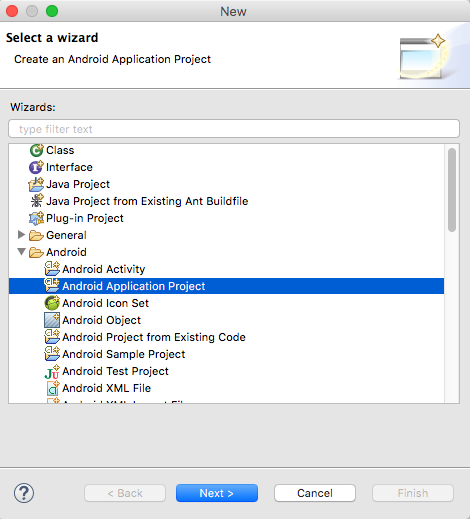
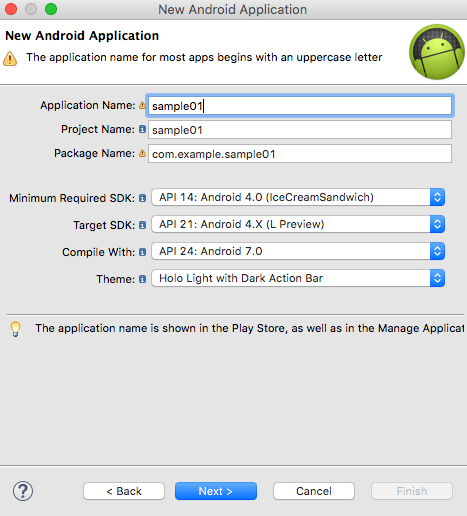
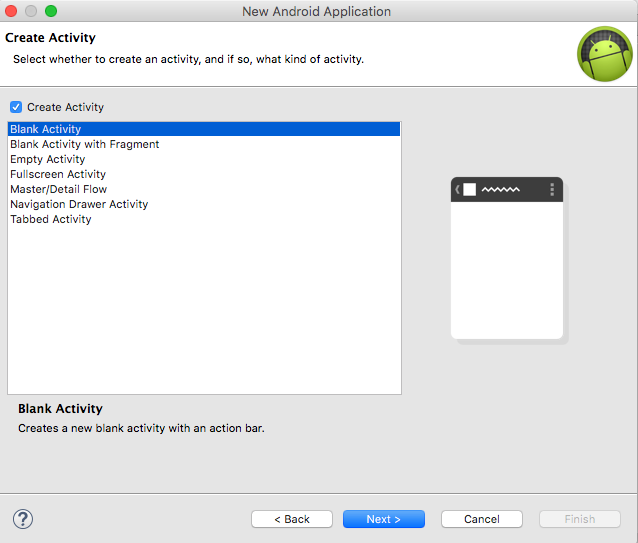
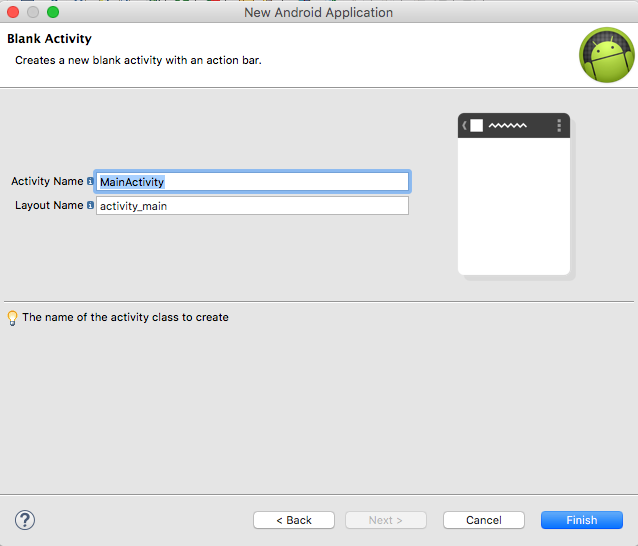
- 프로젝트가 생성되었다면 프로젝트의 전체를 삭제한다.
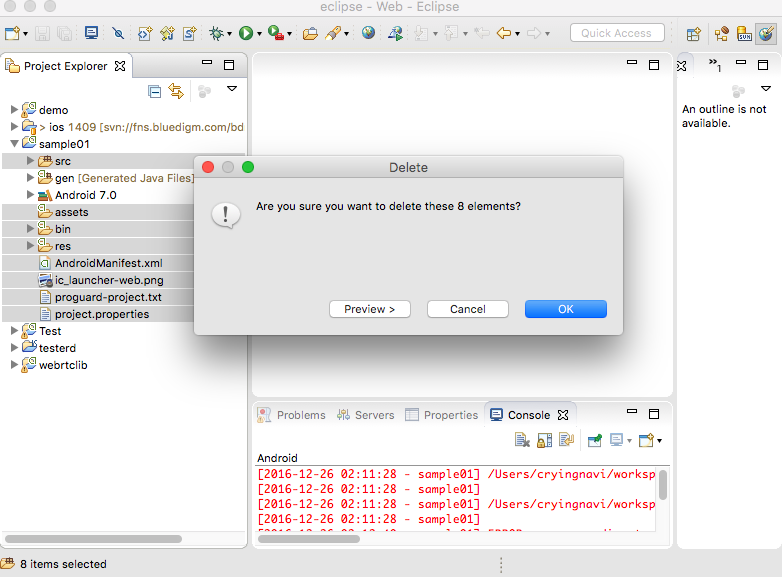
- webrtc 를 빌드한 우분투로 돌아가서 src/webrtc/examples/androidapp 전체를 공유 폴더로 복사하고 이를 다시 원래 사용하고 있던 OS에서 만든 프로젝트에 복사하여 프로젝트 전체를 덮어쓰기한다.(third_party 폴더와 start_loopback_stubbed_camera_saved_video_out.py는 복사하지 않아도 됨). 그럼 아래 그림처럼 복사되었을 것이다.
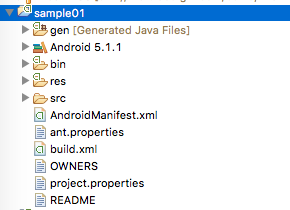
- src 폴더를 빌드 패스에 추가한다.
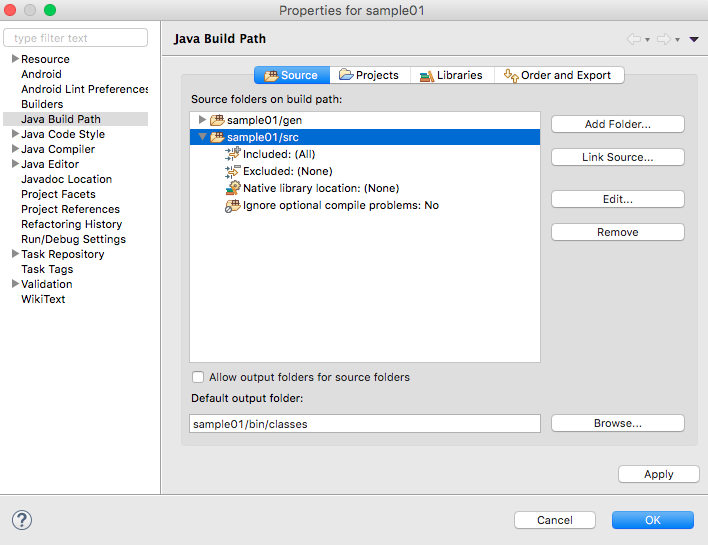
- 해당 프로젝트에서 libs 폴더를 만든다.
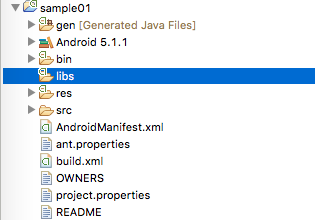
-
webrtc 를 빌드한 우분투로 돌아가서 빌드한 apk 를 찾아 압축을 해제한다. 경로 및 파일명은 Arm V7 with Neon, Arm 64 두 개를 빌드 했을 경우 out/Default/apks/AppRTCMobile.apk 와 out_arm64/Default/apks/AppRTCMobile.apk 이다.
-
압축을 해제하고 생긴 lib 폴더를 안에 armeabi-v7a 또는 arm64-v8a 라는 폴더가 있을 것이다. 이는 libjingle_peerconnection_so.so 를 담고 있는 폴더이다. 이를 공유폴더에 복사한 다음 이클립스에서 만든 프로젝트내 libs 폴더로 복사한다.
-
다시 out/Default/lib.java/webrtc 폴더 내에서 autobanh.jar, base_java.jar, libjingle_peerconnection_java.jar 를 찾아 공유 폴더로 복사하고 다시 jar 파일들을 이클립스에서 만든 프로젝트내 libs 폴더로 복사한다.
-
만약 org.appspot.apprtc 패키지 내에서 에러가 발생한다면, 적절하게 수정하여 준다. 나의 경의 AppRTCAudioManager.java과 PeerConnectionClient.java 에서 에러가 발생하였는데 각각의 아래와 같이 수정하였다.
//AppRTCAudioManager.java
//new HashSet<>();
//위 HashSet을 아래와 같이 변경하였음
new HashSet<AudioDevice>();
//PeerConnectionClient.java
//throw e;
//에러를 던지는 구문을 아래와 같이 변경하였음
try {
throw e;
} catch (Exception e1) {
// TODO Auto-generated catch block
e1.printStackTrace();
}
- 위 과정을 모두 마치면 아래와 같이 된다.
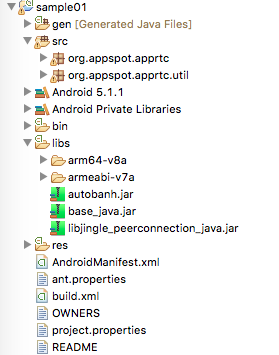
- 이제 안드로이드 연결 후에 빌드할 수 있다.
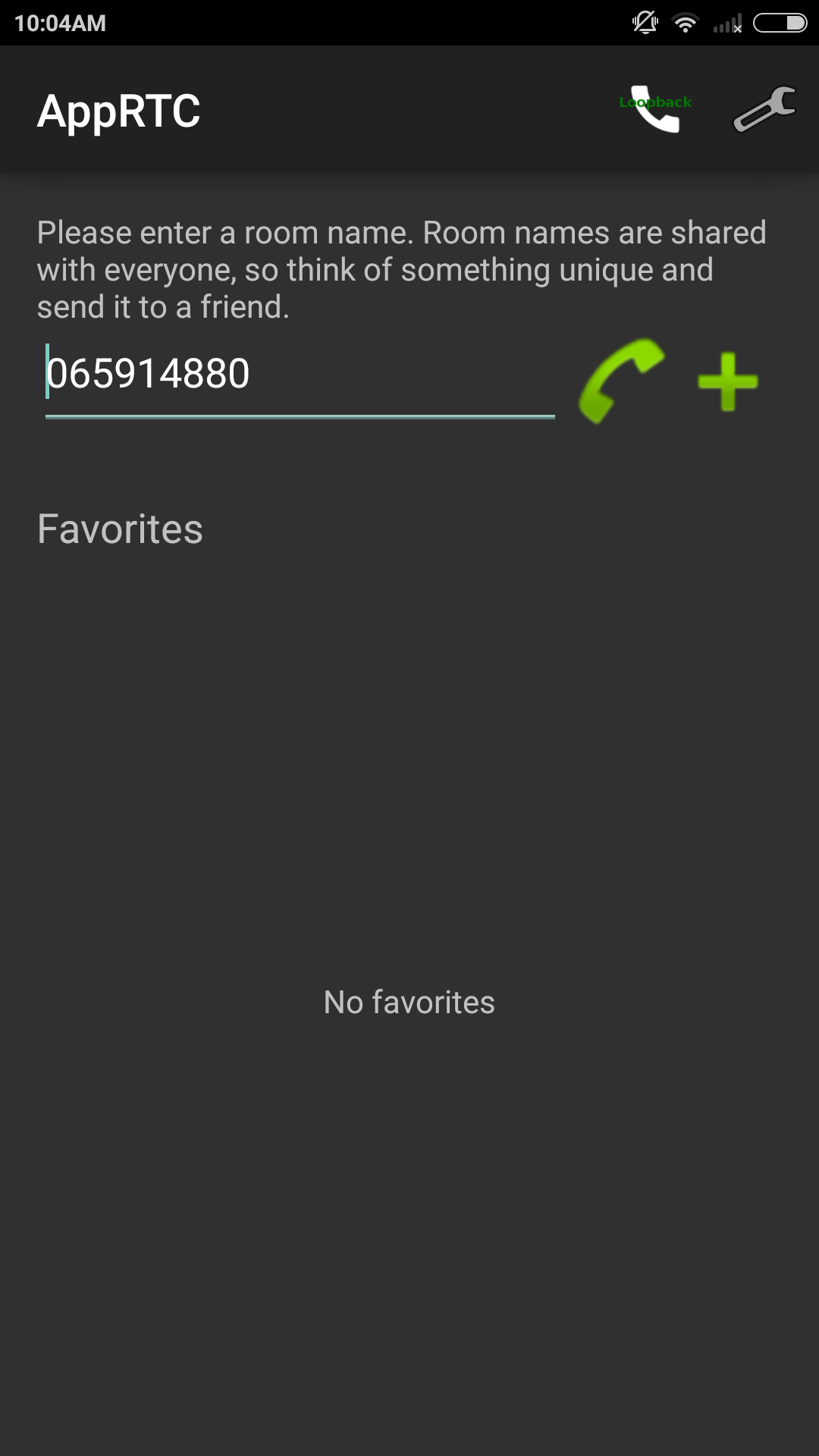
- https://appr.tc/ 사이트 접속하여 채널을 생성하고 안드로이드 샘플 어플에서 접속하면 된다.